
الترجمة من Google هي أداة أساسية في حياة ملايين المستخدمين حول العالم. بالإضافة إلى ذلك ، فإن وجودهم يتزايد بمرور الوقت. حتى نتمكن من استخدامه في المزيد والمزيد من المواقع بطريقة بسيطة للغاية. أحد هذه المواقع هو Google Sheets، وجداول بيانات Google ، والتي يمكننا استخدامها في Drive بطريقة بسيطة. هنا أيضًا لدينا هذا الاحتمال.
حتى نتمكن من ذلك ترجمة النص الذي ندخله في جداول البيانات هذه تلقائيًا من جداول بيانات Google. طريقة تحقيق ذلك بسيطة حقًا. بدون شك ، يمكن أن يكون شيئًا ذا فائدة كبيرة للعديد من المستخدمين. لذلك ، سنخبرك أدناه بما يجب القيام به في هذا الصدد.
هذه الميزة مع المترجم متوفرة في ملف اختيار لغات محددة، بما في ذلك القشتالية. لذلك يمكنك الترجمة من اللغات الأخرى إلى الإسبانية ، أو من الإسبانية إلى اللغات الأخرى. هذا شيء يمكن تحقيقه حسب احتياجات كل مستخدم. أفضل للجميع ، أنها ليست معقدة.
اللغات المتوفرة في جداول بيانات Google مع الترجمة

نتركك أولاً مع اللغات التي يمكننا استخدامها بهذا المعنى في جداول بيانات Google عندما نستخدم المترجم. بالإضافة إلى ذلك ، كل لغة من اللغات له رمز أو اختصار، وهو أمر مهم يجب معرفته ، حيث سيتعين علينا استخدامه بهذا المعنى. لكن لا يصعب تذكرها أبدًا. اللغات المتوفرة لدينا هي:
- ES: إسباني / قشتالي
- EN: الإنجليزية
- AR: عرب
- HI: إندي
- PT: البرتغالية
- IT: الإيطالية
- TL: تاجالوج
- RU: الروسية
- JA: اليابانية
- KO: الكورية
- GE: ألمانية
- FR: فرانسيس
- VI: فيتنامي
- ZH: صينى
- AUTO: يكتشف اللغة تلقائيًا
إذا كانت لدينا بالفعل الخيارات المتاحة واضحة، يمكننا البدء في استخدام هذه الخدعة في جداول بيانات Google بطريقة بسيطة. نخبرك بجميع الخطوات التي يجب اتباعها أدناه على المنصة. إنها خطوات بسيطة للغاية ولن تمثل أي مشكلة. هل أنت مستعد لمعرفة ما يتعين علينا القيام به؟
الترجمة تلقائيًا في جداول بيانات Google
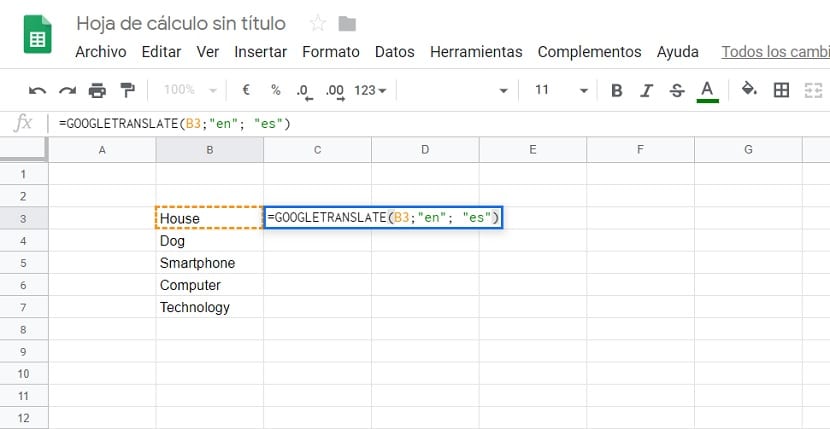
أول شيء علينا القيام به هو أدخل الكلمات التي نريد ترجمتها في عمود. لذلك ، نقوم بإدخال الكلمات باللغة المطلوبة في العمود الأول الإنجليزية في هذه الحالة. نترك العمود الموجود على اليمين فارغًا لأن الترجمات الإسبانية لها ستأتي هنا. لاستخدام المترجم في جداول بيانات Google ، يتعين علينا استخدام صيغة ، كما لو كنا سنقوم بعملية حسابية.
في الصف الأول حيث ستنتقل الكلمات باللغة الإسبانية ، يتعين علينا كتابة هذا: = GOOGLETRANSLATE. سنرى أن هناك اقتراحًا يظهر أدناه ، والذي يجب أن ننقر عليه. لذا في الخطوة التالية ، سيتعين علينا اختيار اللغات بالفعل. على الرغم من أنه يتعين علينا فتح قوس ، حيث يتم إدخال النص ، فإن اختصار لغة المصدر واللغة المراد الترجمة إليها. سيبدو مثل هذا: = GoogleTranslate ("text" ؛ "originaltextlanguage" ؛ "اللغة المراد ترجمتها"). في الأخيرين ، عليك إدخال اختصارات اللغات ، باستخدام تلك التي أظهرناها أعلاه.
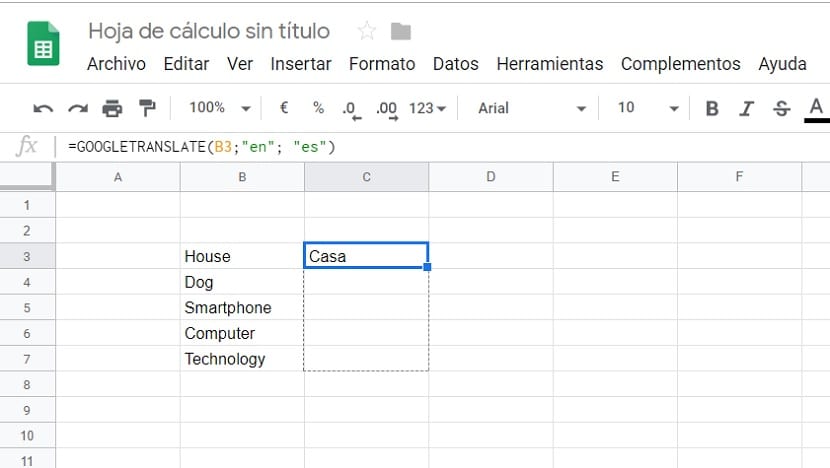
في القسم الذي نضع فيه النص ، الشيء الطبيعي هو أنه يجب عليك تحديد الخلية التي تم إدخال النص المذكور فيها. بعد ذلك ، سيكون شيئًا من هذا القبيل = GoogleTranslate ("B4" ؛ "EN" ؛ "ES"). عندما يكون لدينا هذا ، فإن الأمر يتعلق فقط بالضغط على زر الإدخال ، حتى يقوم المترجم بعمله. في بضع ثوان ستظهر الترجمة في الصف المجاور للكلمة الأولى منه باللغة المطلوبة. بهذه الطريقة يمكننا الترجمة في Google Sheets بطريقة بسيطة حقًا. أيضا ، لا يتعين علينا تكرار العملية في كل حالة.
نظرًا لأنه يحدث عندما نستخدم العمليات الحسابية في جداول البيانات ، فيمكننا سحبها. علينا أن نضع المؤشر في الزاوية اليمنى السفلى من الخلية المذكورة و ثم اسحب لأسفل. بهذه الطريقة ، يتم استنساخ هذه الصيغة في باقي الخلايا في جداول بيانات Google. وبالتالي ، لدينا هذه الترجمة جاهزة في جميع الأوقات.